 A écrit un article la semaine dernière "Les paramètres d'autorisation spécifiques à l'application ne peuvent pas inclure CLSID - SQL",À ce moment-là, je l'ai vu dans l'enregistrement des événements système sur SQL Server,Les autorisations en question sont dans le rôle de SQLSERVERAGENT,Il n'y a aucun problème avec les autorisations du serveur lui-même (SYSTÈME 及 Administrateur)。J'ai vu le même message sur le serveur AD aujourd'hui,Cette fois, le serveur lui-même a des autorisations insuffisantes,Par conséquent, plusieurs étapes sont nécessaires pour récupérer les autorisations de regedit。
A écrit un article la semaine dernière "Les paramètres d'autorisation spécifiques à l'application ne peuvent pas inclure CLSID - SQL",À ce moment-là, je l'ai vu dans l'enregistrement des événements système sur SQL Server,Les autorisations en question sont dans le rôle de SQLSERVERAGENT,Il n'y a aucun problème avec les autorisations du serveur lui-même (SYSTÈME 及 Administrateur)。J'ai vu le même message sur le serveur AD aujourd'hui,Cette fois, le serveur lui-même a des autorisations insuffisantes,Par conséquent, plusieurs étapes sont nécessaires pour récupérer les autorisations de regedit。
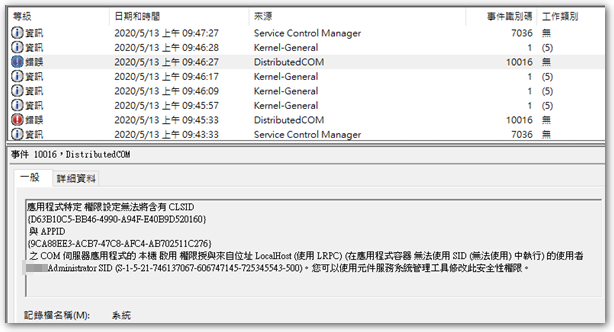
◎ Ouvrez "Component Service",Dans "Paramètres DCOM",Passer en mode d'affichage "Détails"。。
◎ Trouvez l'APPID dans l'enregistrement de l'événement un par un,I, pour une,Vous cherchez "{9CA88EE3-ACB7-47C8-AFC4-AB702511C276}"。。
◎ Enfin, vous pouvez trouver le composant correspondant "RuntimeBroker"。
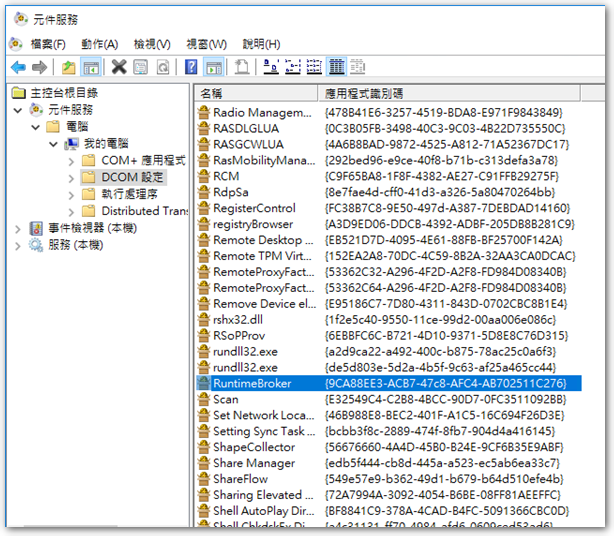
◎ Clic droit sur le composant - "Contenu",Passer à la page "Sécurité"。
◎ Ici, vous pouvez voir que les boutons sont tous en niveaux de gris,Signifie que nous n'avons pas la permission。

◎ Executive Regedit,Rechercher "{9CA88EE3-ACB7-47C8-AFC4-AB702511C276}"。
◎ Clic droit sur le code machine,Sélectionnez "Droits d'utilisation"。
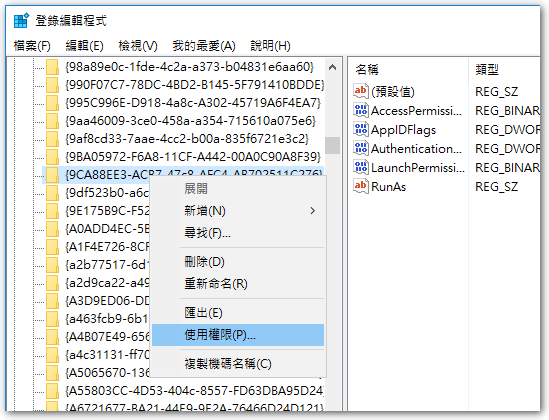
◎ Après avoir accédé à l'écran des paramètres d'autorisation,Nous ne pouvons pas encore changer le contenu,Donc, cliquez d'abord sur "Avancé"。
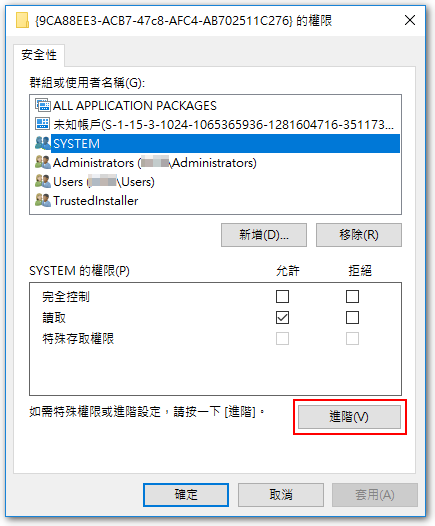
◎ Le "propriétaire" par défaut est”Installateur de confiance”,Prêt à le changer en gestionnaire。
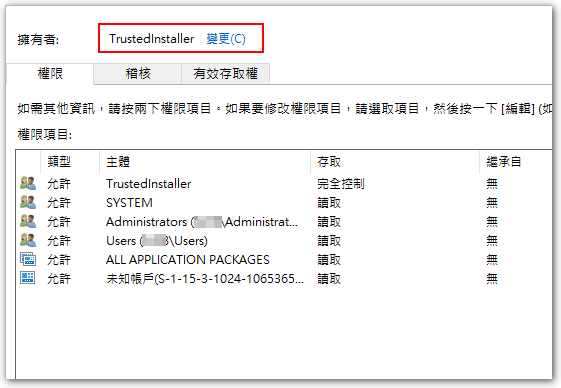
◎ Après avoir changé de manager,按下確定,Revenir à l'écran de configuration des autorisations précédent。
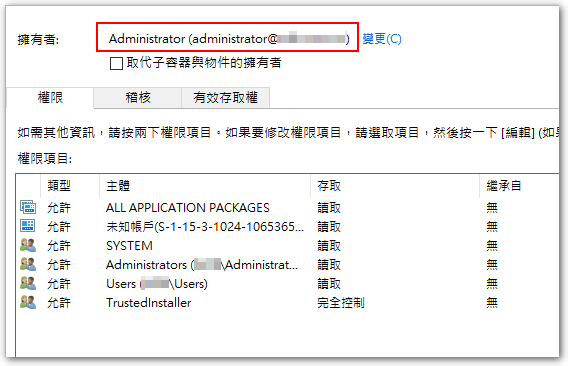
◎ Ajout de l'autorisation "Contrôle total" pour SYSTEM et les administrateurs。
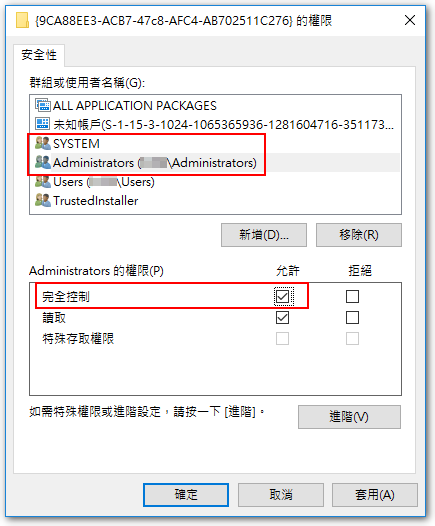
◎ Suivant,Revenez à la fenêtre "Services de composants",Réorganiser l'image(Ou éteignez et rallumez),Et entrez le contenu de l'élément,À ce stade, le bouton peut être cliqué。
◎ Cliquez sur "Modifier" dans l'élément "Activer et activer l'autorisation"。
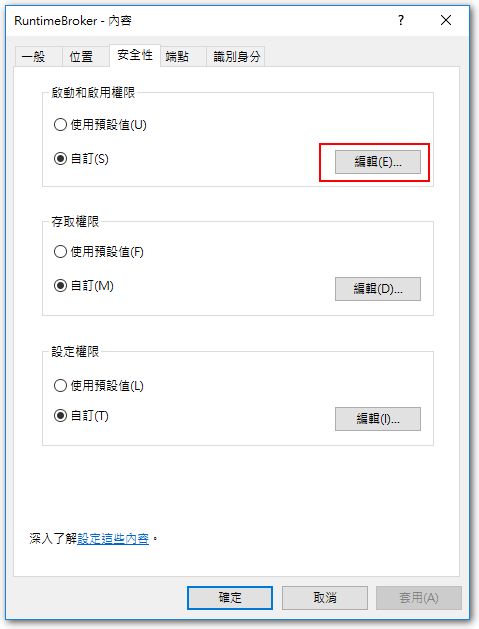
◎ S'il y a un écran d'avertissement "Sécurité Windows",Cliquez sur "Supprimer"。
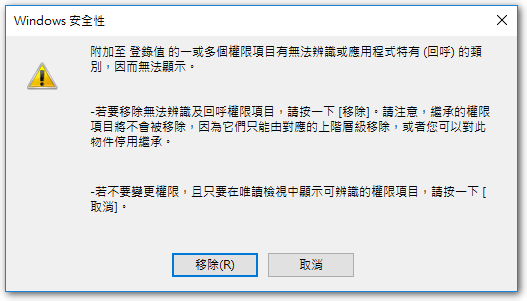
◎ Accédez à l'écran des paramètres d'autorisation,Vous pouvez voir que les rôles de SYSTEM et de manager sont manquants。
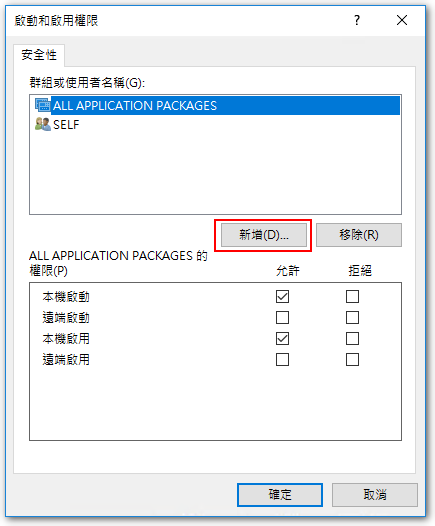
◎ Cliquez sur "Ajouter",Rejoignez SYSTEM et les managers,
◎ et activez le "local" des deux personnages、Remplacez l'autorisation de «Local Activation» par «Allow»。
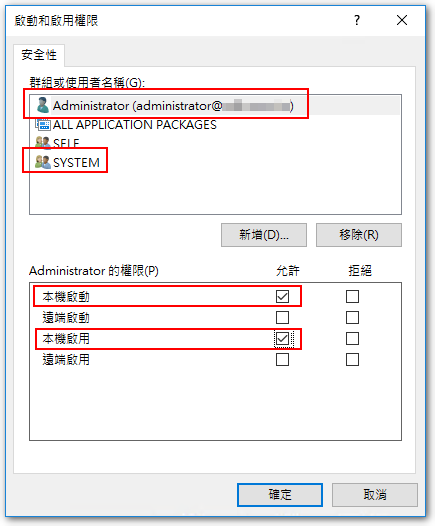
Référence [lien]
















